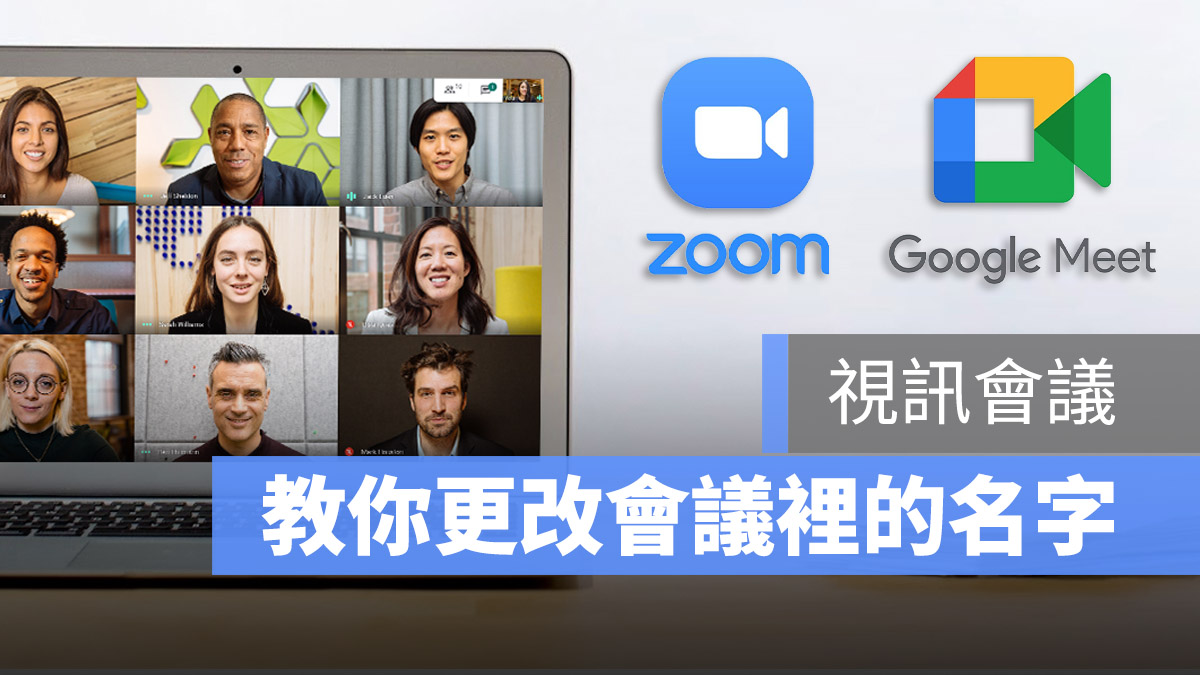
利用 Google Meet 或是 Zoom 視訊會議的時候大家都可以看得到你的名字,如果想要在 Google Meet 或是 Zoom 的介面顯示不同的名字的話,要去哪裡改名字呢?改名字有什麼限制嗎?這篇就教你 Google Meet 和 Zoom 如何改名字。
在 Google Meet 上改名字
Google Meet 執行的時候,在成員清單中就可會顯示每個人的名字。
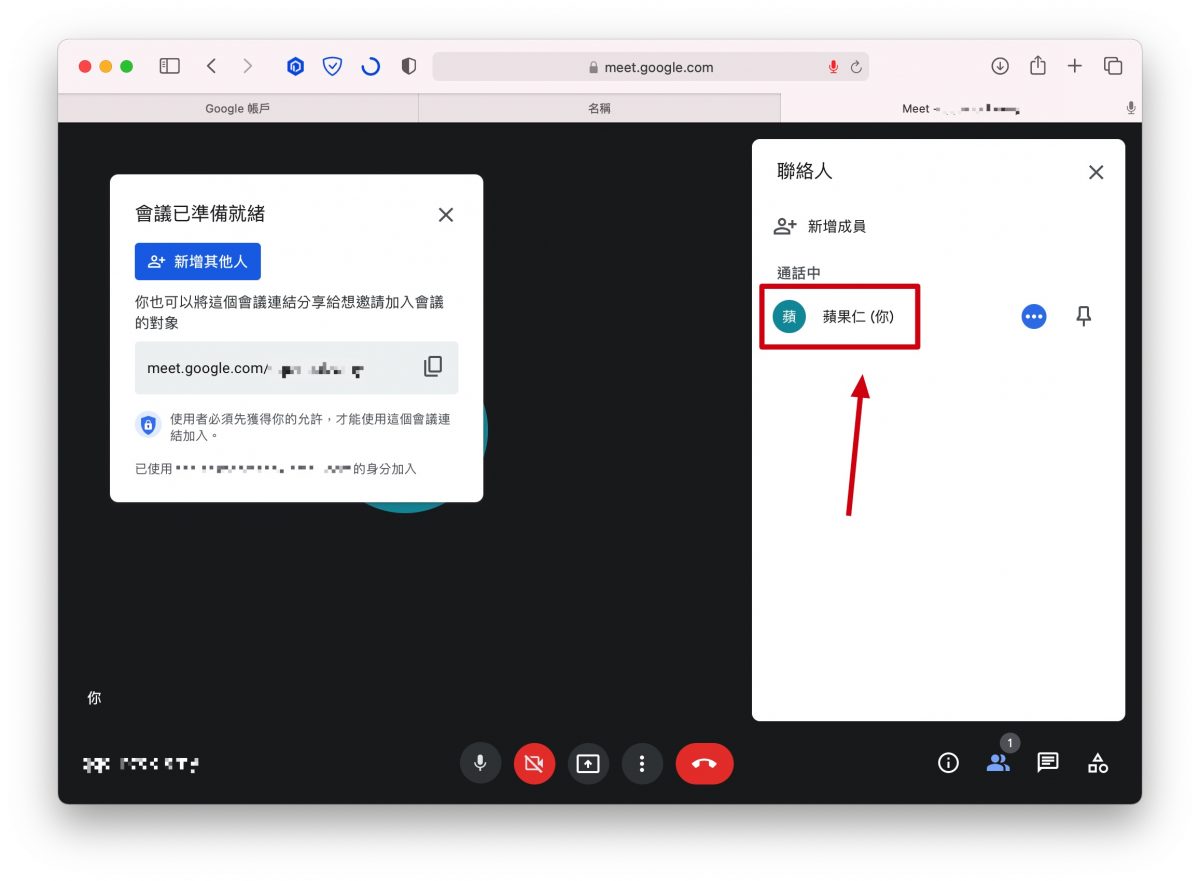
如果想要更改 Google Meet 上顯示的名字,可以到 Google 的個人設定中更改,具體的操作方式為:
在任意的 Google 服務右上方選擇「更多服務」功能,然後選擇「Google 帳戶」這個功能。
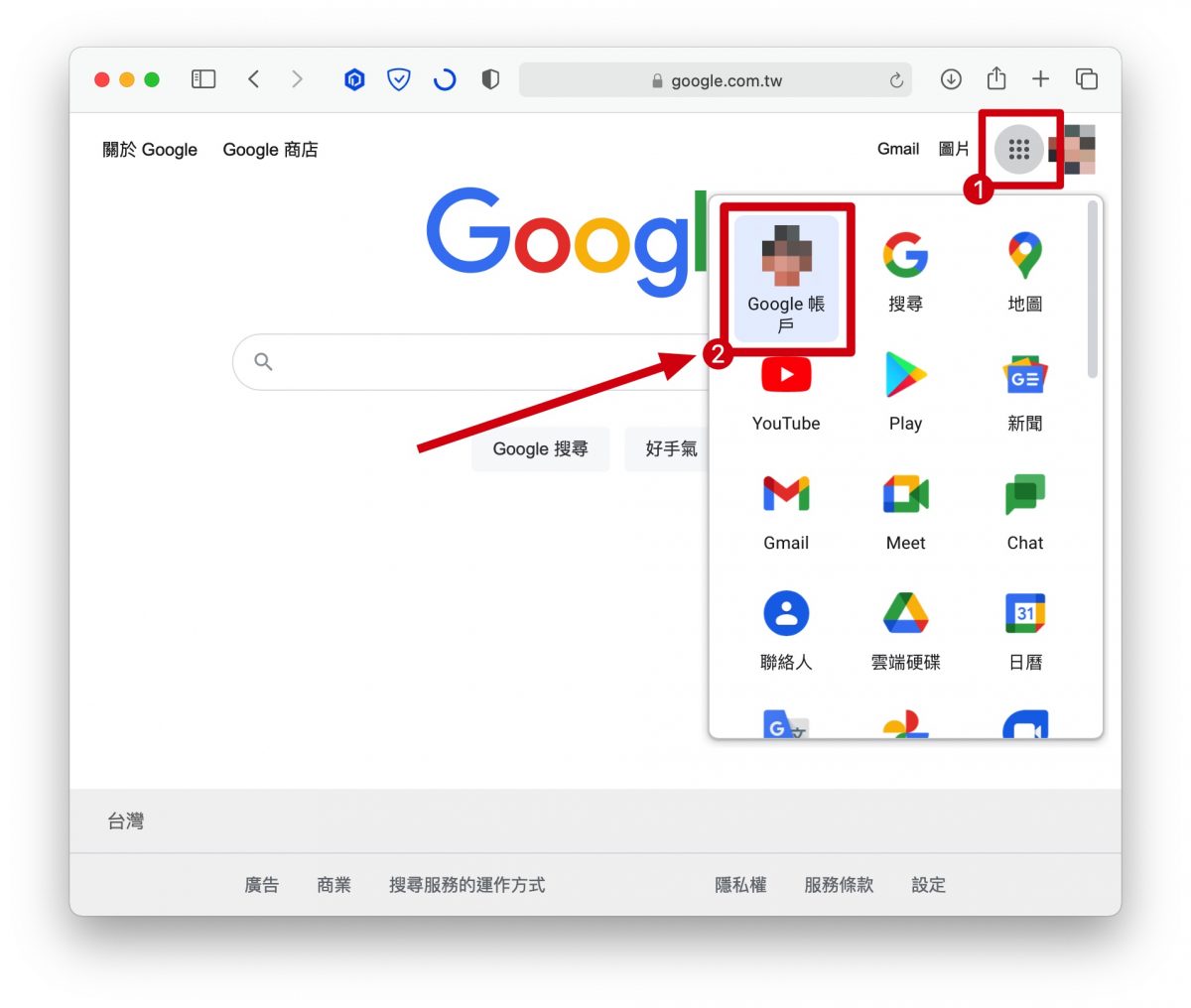
接著選擇左邊的「個人資訊」功能,然後點擊名稱右邊的 > 箭頭按鈕。
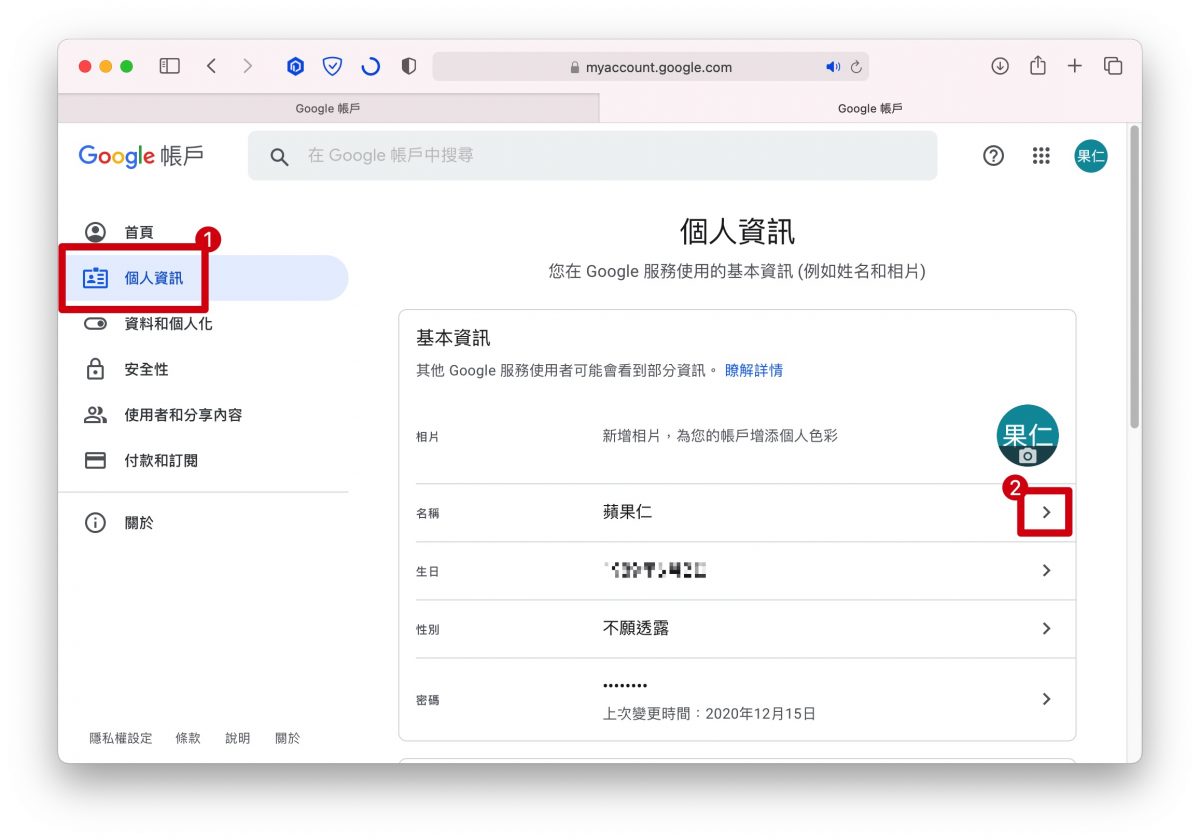
在這個界面下就可以改名字,換成你想要顯示的名稱,不過要注意的是,這邊更動後,其他 Google 服務顯示的名稱也都會一併更改。
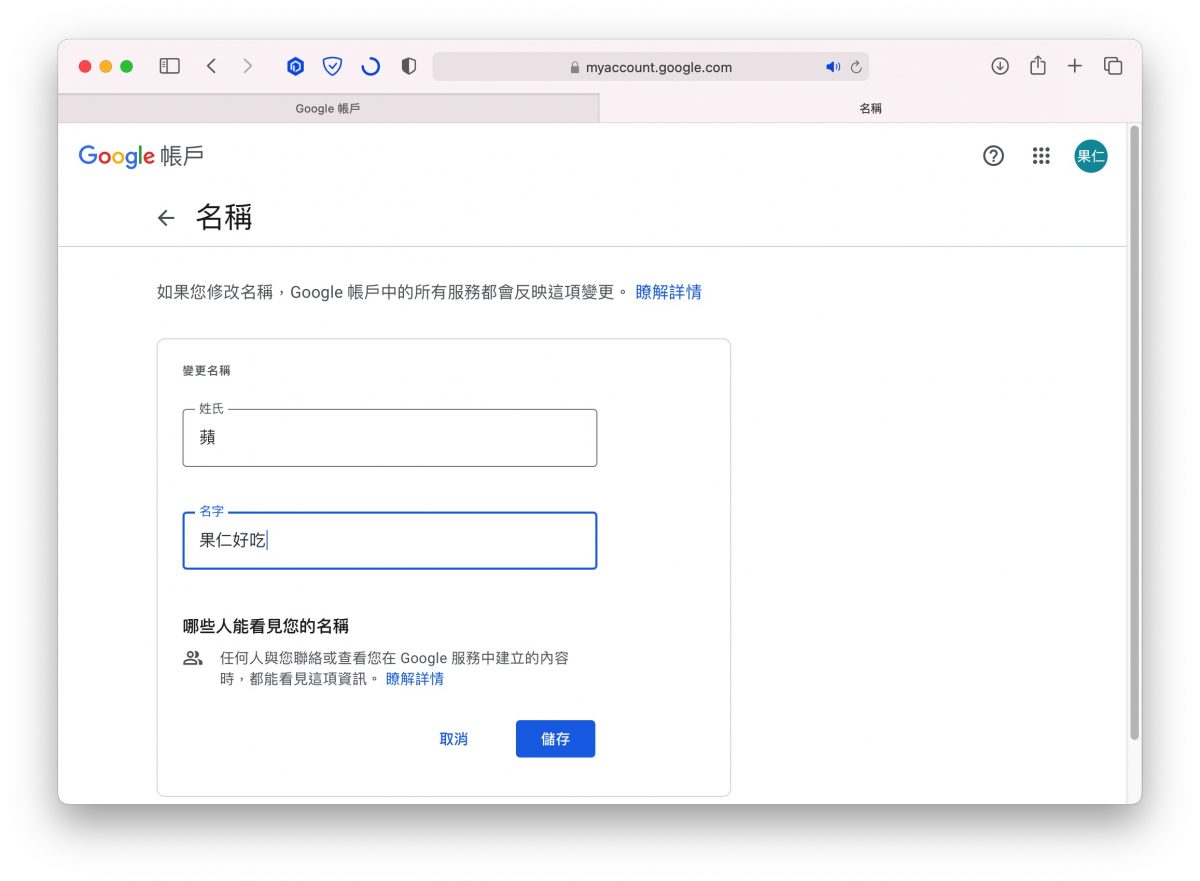
我們再回到 Google Meet 後,就可以看到改名字的結果已經生效,Google Meet 上顯示的是新的名稱了。
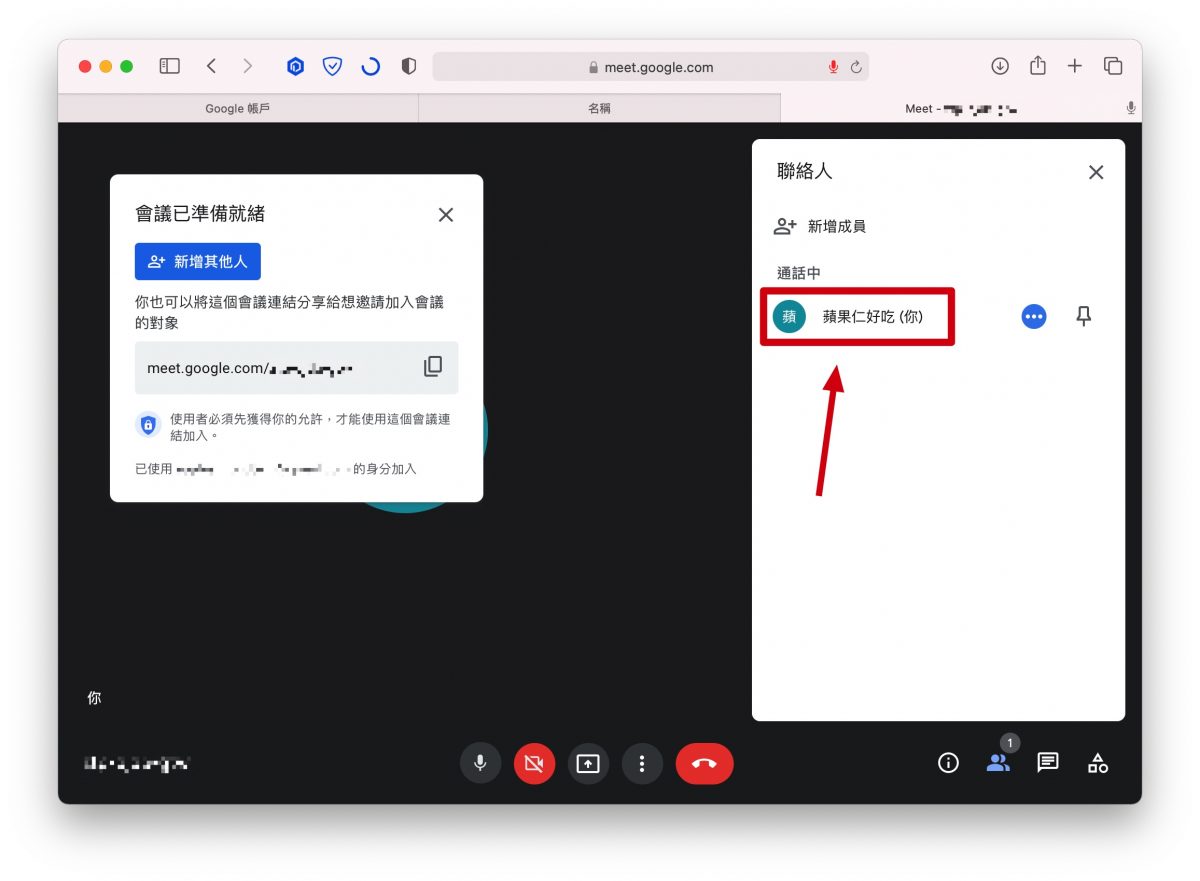
在 Zoom 上改名字
如果使用 Zoom 進行視訊會議的人,也可以更改自己在 Zoom 上所使用的名稱。利用 Zoom 開啟會議的時候,會在個人的小畫面左下角看到自己的名字。
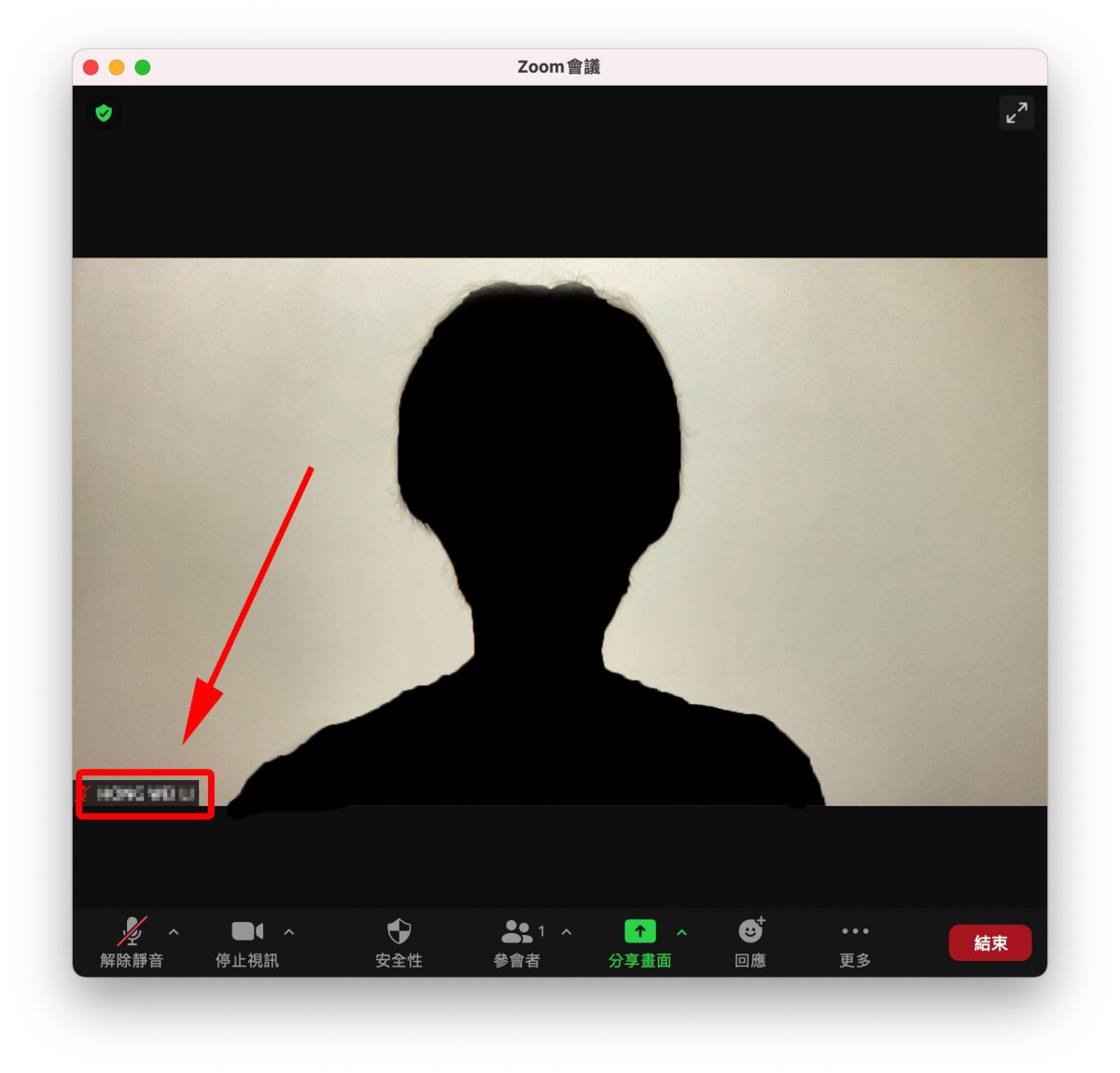
如果要針對 Zoom 的個人顯示名稱改名字的話,可以點一下 Zoom 主畫面右上角的齒輪。
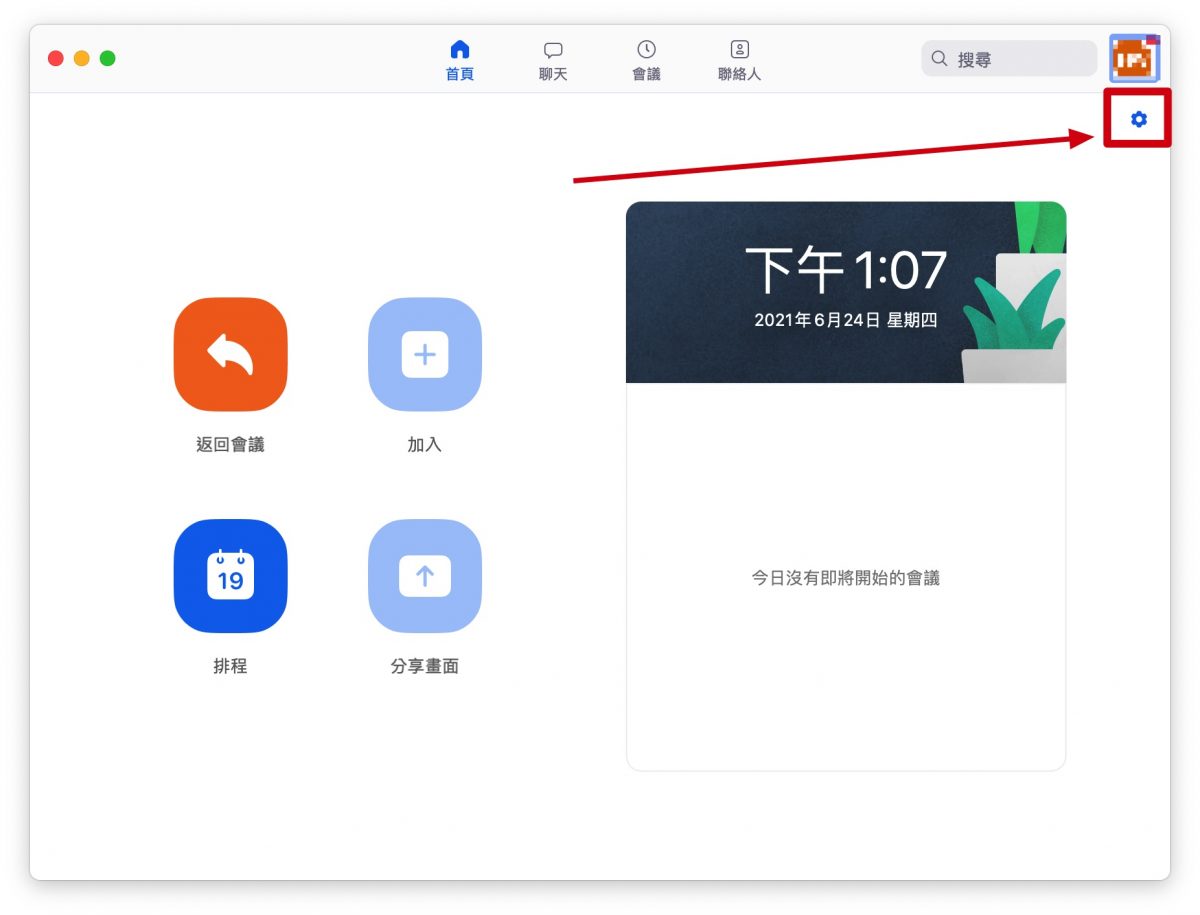
在「設定」視窗左邊選擇「設定檔」功能,然後點擊「編輯我的資料」按鈕。
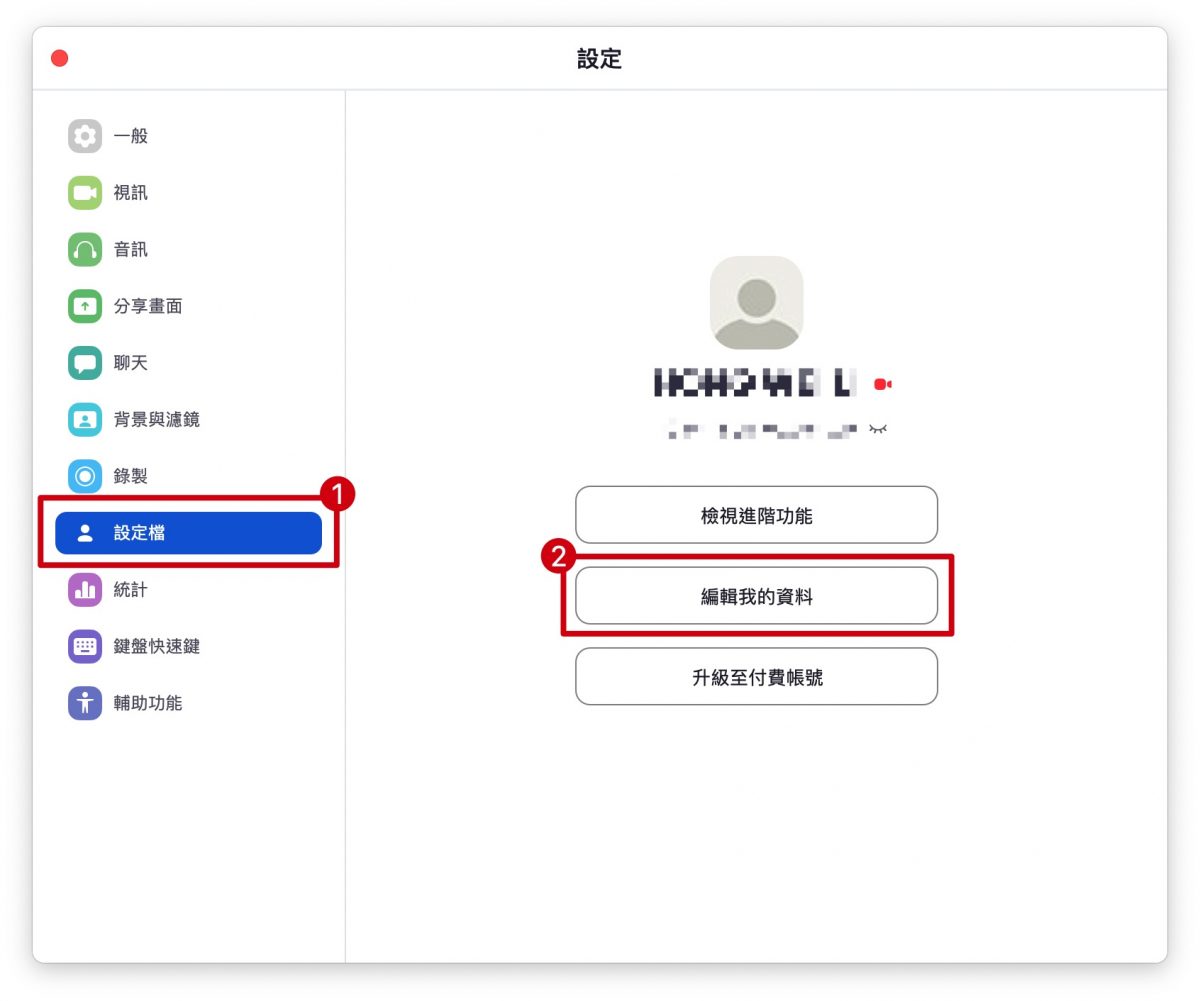
點擊後會開啟你預設的瀏覽器,登入你的 Zoom 帳號,點擊名字右邊的「編輯」按鈕。
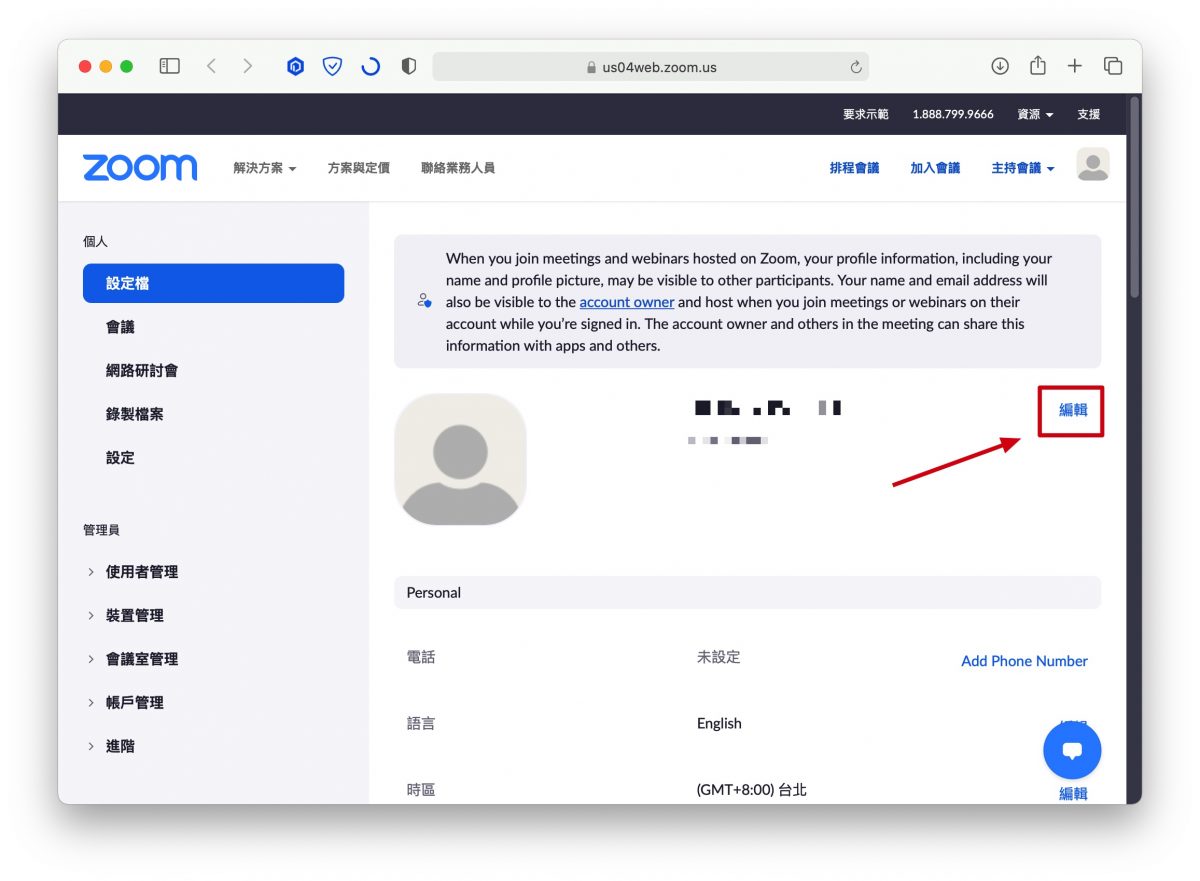
在這個編輯頁面中,有一個「Display Name」,這個就是你利用 Zoom 開會時會顯示出來的名字,也就是我們要改名字的地方,把你想要顯示在會議中的名字輸入在這邊。上方的「名字」、「姓氏」這個可以不用更動。
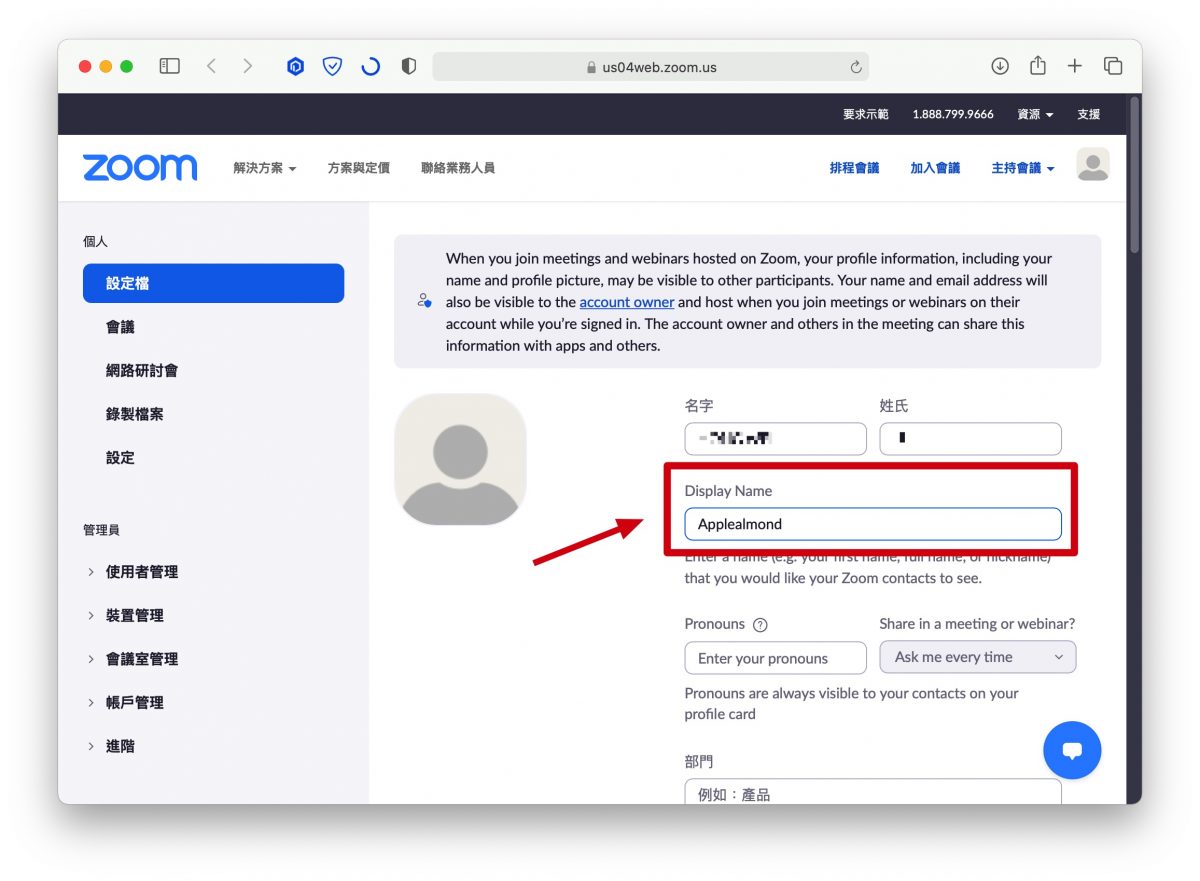
修改完以後拉到最下面儲存,下一次開會的時候,你就可以看到顯示的名字改成你剛剛修改過後的名稱了。
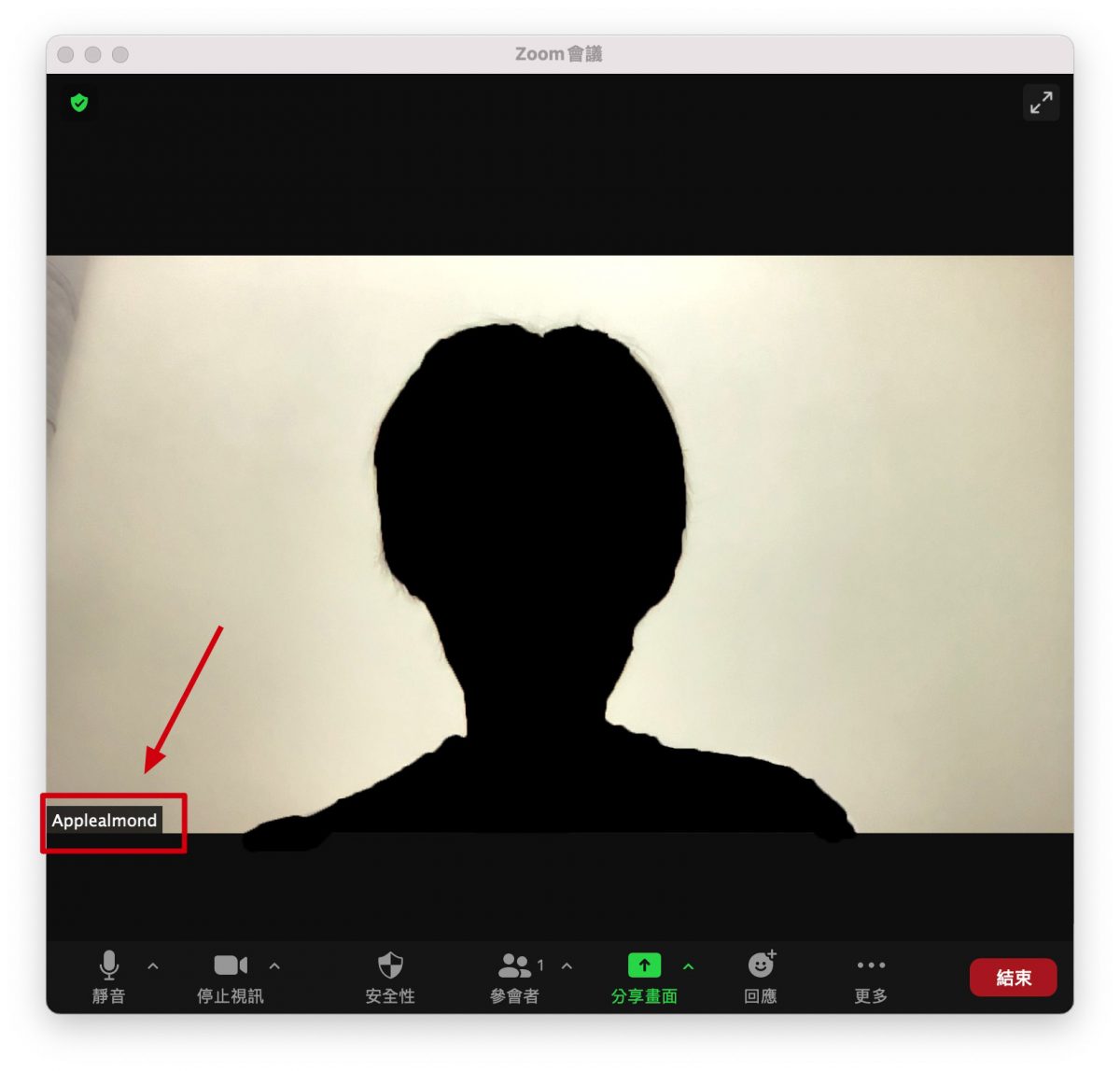
以上就是這次教大家如何在 Google Meet 以及 Zoom 改名字的方式,其實改名字的方式不難,只是可能很多人沒有想到或是沒有特地去思考可以改名字這件事情,那現在就去把自己的 Google Meet 或是 Zoom 改一個既有隱私又可以讓別人知道你是誰的名字吧。
延伸閱讀》
- Google Meet 如何更改背景?教你快速更換自訂的背景
- Google Meet、Zoom、Skype 虛擬背景、背景模糊如何使用?這篇一次告訴你
- Google Meet 舉手功能更新!舉手更容易被看見,還自動幫你手放下
- 會 Google Meet 還不夠! Google Chat 對話、視訊、檔案共享、工作分配一站搞定
- 比 Google Meet 更好用的 LINE 會議室,跨平台、限制更少、只要有網址都能加入
- Google Meet 7 月將恢復收費!有哪些限制?費用多少?這裡一次看!
- 老師別擔心!Google Meet 教育版 7 月後,會議時間沒有 60 分鐘限制、也不會收費
- Google 簡報的 5 個小技巧,這樣做簡報才更專業
